Dell Latitude L400 laptop Guide de démarrage rapide
PDF
Herunterladen
Dokument
Mise à jour de la documentation du système : Dell™ Latitude™ L400 Présentation générale Installation des pilotes et des utilitaires à partir du CD Dell Latitude L400 ResourceCD Pilotes et utilitaires par système d'exploitation Procédures d'installation pour les pilotes non automatisés Présentation générale Ce document fournit des informations sur l'installation des utilitaires et pilotes système à partir du CD Dell Latitude L400 ResourceCD fourni avec votre système. Tous les pilotes et utilitaires de votre ordinateur, pour les périphériques installés par Dell, sont opérationnels lorsque vous recevez votre ordinateur - aucune installation ou configuration supplémentaire n'est nécessaire. Toutefois, si vous devez réinstaller un pilote ou un utilitaire, utilisez votre CD ResourceCD. REMARQUES : Le CD ResourceCD contient également les Diagnostics Dell et la documentation système pour votre système. Si vous réinstallez les pilotes suivants, Dell vous conseille de le faire dans cet ordre : l l l Vidéo Modem Audio Votre ordinateur est déjà configuré pour fonctionner avec le réplicateur de port avancé (APR) Dell Latitude L400. Pour plus d'informations sur l'utilisation du système d'exploitation installé par Dell, reportez-vous au guide d'utilisation du système d'exploitation fourni avec votre ordinateur. Vous pouvez également accéder aux outils et à la documentation du système sur le site Web du support technique de Dell à l'adresse http://support.dell.com. Sélectionnez votre pays en cliquant sur la carte qui s'affiche. Dans la page Welcome to support.dell.com, entrez les informations système permettant d'accéder aux outils et aux informations d'aide disponibles pour votre système. Pilotes et utilitaires par système d'exploitation Le tableau suivant répertorie les pilotes et utilitaires disponibles sur votre CD ResourceCD pour chaque système d'exploitation. Pour tous les pilotes et utilitaires répertoriés comme « Auto » dans le tableau, l'installation est un processus largement automatisé que vous pouvez exécuter en suivant les quelques invites qui s'affichent à l'écran. Pour installer ces pilotes et utilitaires, exécutez les étapes 1 à 8 de la section Installation des pilotes et des utilitaires à partir du CD Dell Latitude L400 ResourceCD, puis utilisez l'option Click to Install (Cliquer pour installer) à l'étape 8. Les pilotes portant la mention « Voir la procédure » dans le tableau nécessitent davantage d'intervention de votre part. Pour installer un de ces fichiers, consultez la procédure d'installation appropriée dans ce document. Tableau 1. Pilotes et utilitaires par système d'exploitation Pilotes Windows® 98 Windows Me Windows NT® Windows 2000 Vidéo Auto Auto Auto Auto Audio Auto Auto Auto Auto Touchpad Auto Auto Auto Auto NIC Voir la procédure Voir la procédure Voir la procédure Voir la procédure Modem interne Auto Auto Auto Auto CD-ROM Auto Auto Auto Auto SpeedStep Auto Auto Auto Auto Table d'ondes logicielles N/A N/A Auto N/A Mise à jour du système d'exploitation Auto Auto N/A N/A Utilitaires BayManager Auto Auto Auto N/A Softex, carte PC N/A N/A Auto N/A Softex, APM N/A N/A Auto N/A Installation des pilotes et des utilitaires à partir du CD Dell Latitude L400 ResourceCD Pour installer un pilote ou un utilitaire à partir du CD ResourceCD, procédez comme suit : 1. Enregistrez votre travail dans tous les programmes ouverts. 2. Introduisez votre CD ResourceCD dans le lecteur de CD-ROM ou de DVD-ROM. Dans la plupart des cas, le CD démarre automatiquement. Si ce n'est pas le cas, démarrez l'Explorateur Microsoft® Windows, cliquez sur le répertoire de votre lecteur de CD-ROM pour afficher le contenu du CD, puis cliquez sur le fichier Start.htm. 3. Cliquez sur un bouton pour choisir la langue souhaitée pour l'interface utilisateur. L'écran System Software (Logiciel système) apparaît ; il affiche une liste de systèmes d'exploitation Software by Operating System (Logiciels par système d'exploitation) et une catégorie All Software (Tous les logiciels). 4. Sous Logiciels par système d'exploitation, cliquez sur votre système d'exploitation pour afficher une liste des pilotes, un sous-répertoire Utilities (Utilitaires) et un sous-répertoire Documentation. 5. Cliquez sur le type de pilote (Audio, par exemple) ou d'utilitaire que vous voulez installer. Un lien apparaît pour le pilote ou l'utilitaire spécifique utilisé par votre système. 6. Cliquez sur le lien pour afficher l'écran Languages (Langues). 7. Cliquez sur la langue de votre choix (si elle est disponible) pour le pilote ou l'utilitaire ou cliquez sur Multiple. 8. Lorsque l'écran d'information sur le pilote apparaît, effectuez l'une des opérations suivantes : l l Cliquez sur le bouton Installer (si elle est présente) pour lancer l'installation automatique. Lorsque la boîte de dialogue s'affiche, sélectionnez Run this program from its current location (Exécuter ce programme depuis son emplacement courant), puis suivez les invites à l'écran pour terminer l'installation. S'il n'y a pas de bouton Installer, l'installation automatique n'est pas possible. Pour obtenir des instructions d'installation, cliquez sur le lien Readme ou consultez la procédure appropriée ci-après. REMARQUE : S'il vous est demandé de trouver les fichiers de pilote, cliquez sur le répertoire du CD dans l'écran d'information sur le pilote pour afficher les fichiers associés à ce pilote. Procédures d'installation pour les pilotes non automatisés Pour installer un pilote ou un utilitaire portant la mention « Voir la procédure » dans le tableau ci-dessus, utilisez la procédure appropriée de cette section. Installation du pilote NIC pour Windows 98 1. Enregistrez votre travail et insérez le CD ResourceCD. Si vous le souhaitez, vous pouvez fermer l'interface du CD avant de poursuivre cette procédure. 2. Cliquez sur le bouton Start (Démarrer), pointez sur Settings (Paramètres), puis cliquez sur Control Panel (Panneau de configuration). 3. Dans le Panneau de configuration, double-cliquez sur l'icône System (Système). 4. Dans la fenêtre System Properties (Propriétés système), cliquez sur l'onglet Device Manager (Gestionnaire de périphériques). 5. Double-cliquez sur Other Devices (Autres périphériques), puis cliquez avec le bouton droit sur Contrôleur Ethernet PCI. 6. Cliquez sur Properties (Propriétés). 7. Cliquez sur l'onglet Driver (Pilote). 8. Cliquez sur Update Driver (Mettre à jour le pilote). La fenêtre Update Device Driver Wizard (Assistant Mise à jour de pilote de périphérique) s'affiche. 9. Cliquez sur Next (Suivant). 10. Sélectionnez Display a list of all the drivers in a specific location, so you can select the driver you want (Afficher une liste de tous les pilotes situés dans un emplacement précis, afin de pouvoir installer le pilote de votre choix), puis cliquez sur Suivant. 11. Sélectionnez Network Adapters (Cartes réseau) et cliquez sur Suivant. 12. Cliquez sur Have Disk (Disquette fournie). 13. Tapez la lettre de votre lecteur de CD-ROM (par exemple, d:\), puis cliquez sur Browse (Parcourir). 14. Dans le champ Drive (Lecteur), placez-vous sur le sous-répertoire Network (Réseau), double-cliquez sur le sous-répertoire Réseau, puis sur le dossier R21083 et cliquez sur OK. 15. Dans la boîte de dialogue Install From Disk (Installer à partir de la disquette), qui vérifie le répertoire sélectionné, cliquez sur OK. 16. Vérifiez que 3Com 3C920 Integrated Fast Ethernet Controller (3C905C-TX Compatible) est sélectionné, puis cliquez sur OK. Si le système affiche un message Cannot find file (Impossible de trouver le fichier), revenez au dossier R21083 et cliquez sur OK. 17. Quand l'Assistant Mise à jour de pilote de périphérique vérifie l'emplacement du pilote, cliquez sur Suivant. 18. Si vous y êtes invité, insérez le CD du système d'exploitation Windows 98. Si certains fichiers Windows 98 vous sont demandés, cliquez sur OK et spécifiez l'emplacement de ces fichiers sur le CD de Windows 98. (Vous serez peut-être amené à parcourir le CD pour localiser ces fichiers.) 19. Lorsque vous recevez le message indiquant que l'installation logicielle est terminée, cliquez sur Finish (Terminer). 20. Lorsque vous êtes invité à redémarrer le système, retirez le CD du système d'exploitation, puis cliquez sur Yes (Oui). Installation du pilote NIC pour Windows 2000 1. Enregistrez votre travail et insérez le CD ResourceCD. Si vous le souhaitez, vous pouvez fermer l'interface du CD avant de poursuivre cette procédure. 2. Cliquez sur le bouton Démarrer, pointez sur Paramètres, puis cliquez sur Panneau de configuration. 3. Dans le Panneau de configuration, double-cliquez sur l'icône Système. 4. Dans la fenêtre Propriétés système, cliquez sur l'onglet Hardware (Matériel). 5. Cliquez sur Gestionnaire de périphériques. 6. Double-cliquez sur Cartes réseau, puis cliquez avec le bouton droit sur 3Com 3C920 Integrated Fast Ethernet Controller (3C905C-TX Compatible). 7. Cliquez sur Propriétés. 8. Cliquez sur l'onglet Pilote. 9. Cliquez sur Mettre à jour le pilote. La fenêtre Assistant Mise à jour de pilote de périphérique s'affiche. 10. Cliquez sur Suivant. 11. Sélectionnez Afficher une liste de tous les pilotes situés dans un emplacement précis, afin de pouvoir installer le pilote de votre choix, puis cliquez sur Suivant. 12. Sélectionnez Cartes réseau et cliquez sur Suivant. 13. Cliquez sur Disquette fournie. 14. Tapez la lettre de votre lecteur de CD-ROM (par exemple, d:\), puis cliquez sur Parcourir. 15. Dans le sous-répertoire Réseau, double-cliquez sur le sous-répertoire Réseau, puis sur le dossier R21083 et cliquez sur Ouvrir. 16. Dans la boîte de dialogue Installer à partir de la disquette, qui vérifie le répertoire sélectionné, cliquez sur OK. 17. Vérifiez que 3Com 3C920 Integrated Fast Ethernet Controller (3C905C-TX Compatible) est sélectionné, puis cliquez sur Suivant. 18. Quand l'Assistant Mise à jour de pilote de périphérique vérifie l'emplacement du pilote, cliquez sur Suivant. 19. Lorsque vous recevez le message indiquant que l'installation logicielle est terminée, cliquez sur Terminer. 20. Dans l'écran 3Com, cliquez sur Close (Fermer). 21. Retirez le CD et redémarrez le système. Installation des pilotes NIC pour Windows Me 1. Enregistrez votre travail et insérez le CD ResourceCD. Si vous le souhaitez, vous pouvez fermer l'interface du CD avant de poursuivre cette procédure. 2. Cliquez sur le bouton Démarrer, pointez sur Paramètres, puis cliquez sur Panneau de configuration. 3. Dans le Panneau de configuration, double-cliquez sur l'icône Système. REMARQUE : Pour voir l'icône Système, vous devrez peut-être cliquer sur le lien View all control panel options (Afficher toutes les options du Panneau de configuration) à gauche de l'écran. 4. Dans la fenêtre Propriétés système, cliquez sur l'onglet Gestionnaire de périphériques. 5. Double-cliquez sur Cartes réseau, puis cliquez avec le bouton droit sur 3Com 3C920 Integrated Fast Ethernet Controller (3C905C-TX Compatible). 6. Cliquez sur Propriétés. 7. Cliquez sur l'onglet Pilote. 8. Cliquez sur Mettre à jour le pilote. La fenêtre Assistant Mise à jour de pilote de périphérique s'affiche. 9. Sélectionnez Specify the location of the driver (Advanced) [Spécifier l'emplacement du pilote (avancé)]. 10. Cliquez sur Suivant. 11. Cliquez pour décocher Removable Media (Support amovible), puis cliquez pour cocher Specify a location (Définir un emplacement). 12. Tapez la lettre de votre lecteur de CD-ROM (par exemple, d:\), puis cliquez sur Parcourir. 13. Dans le sous-répertoire Réseau, double-cliquez sur le sous-répertoire Réseau, puis sur le dossier R21083 et cliquez sur OK. 14. Quand la boîte de dialogue Assistant de mise à jour de pilote de périphérique s'affiche, cliquez sur Suivant. 15. Vérifiez que 3Com 3C920 Integrated Fast Ethernet Controller (3C905C-TX Compatible) est sélectionné, puis cliquez sur Suivant. 16. Quand l'Assistant Mise à jour de pilote de périphérique vérifie l'emplacement du pilote, cliquez sur Suivant. 17. Pour vérifier et accepter le nom du pilote, cliquez sur Suivant. 18. Lorsque vous recevez le message indiquant que l'installation logicielle est terminée, cliquez sur Terminer. 19. Lorsque vous êtes invité à redémarrer le système, retirez le CD du système d'exploitation, puis cliquez sur Yes (Oui). Installation du pilote NIC pour Windows NT REMARQUES : Pour utiliser le CD ResourceCD Dell Latitude L400 avec Windows NT, vous devez disposer de Internet Explorer 4.x sur votre ordinateur. Étant donné que Windows NT est livré avec Internet Explorer 3.x, vous devez installer IE4.x avant d'essayer d'installer des pilotes à partir du CD ResourceCD. Un CD d'installation Internet Explorer 4.0 est fourni avec votre système. La procédure suivante suppose une configuration du système pour accéder à un réseau via le NIC intégré de l'ordinateur à l'aide du protocole TCP/IP. Pour les autres configurations réseau, reportez-vous à la documentation de Windows NT. 1. Enregistrez votre travail et insérez le CD ResourceCD. Si vous le souhaitez, vous pouvez fermer l'interface du CD avant de poursuivre cette procédure. 2. Double-cliquez sur l'icône My Computer (Poste de travail), sur Panneau de configuration, puis sur l'icône Réseau. 3. Dans la boîte de dialogue Network Configuration (Configuration réseau), cliquez sur Yes (Oui) pour installer la gestion de réseau de Windows NT. 4. Dans la boîte de dialogue Network Selection (Sélection du réseau), cliquez sur Suivant pour accepter Wired to Network (connecté au réseau) (option par défaut). 5. Cliquez sur Start Search (Démarrer la recherche). 6. Cliquez sur Select from list (Sélectionnez dans la liste). 7. Cliquez sur Disquette fournie. 8. Utilisez l'Explorateur Windows NT pour identifier le chemin du pilote réseau sur le CD ResourceCD (par exemple, d:\network\R21083). 9. Fermez l'Explorateur Windows NT et tapez le chemin dans la zone appropriée, puis cliquez sur OK. 10. Dans la boîte de dialogue Select OEM Option (sélectionner une option OEM), cliquez sur OK pour accepter 3Com Etherlink PCI NIC. 11. Cliquez sur Suivant. 12. Pour accepter le protocole TCP/IP, cliquez sur Suivant. 13. Sélectionnez les services réseau souhaités et cliquez sur Suivant. 14. Lorsqu'un message indiquant que Windows NT est prêt à installer le logiciel s'affiche, cliquez sur Suivant. 15. Lorsque la boîte de dialogue Windows NT Setup (Installation de Windows NT) s'affiche, insérez le CD de Windows NT, tapez d:\I386 (où d: est la lettre de votre lecteur) et cliquez sur Continue (Continuer). 16. Suivez les instructions qui s'affichent à l'écran pour configurer votre réseau. 17. Lorsque vous recevez le message indiquant que l'installation de la gestion de réseau est terminée, cliquez sur Terminer. 18. Cliquez sur Oui pour redémarrer l'ordinateur. Les informations contenues dans ce document sont sujettes à modification sans préavis. © 2001 Dell Computer Corporation. Tous droits réservés. Toute reproduction sans l'autorisation écrite de Dell Computer Corporation est strictement interdite. Marques utilisées dans ce document : Dell et Latitude sont des marques de Dell Computer Corporation ; Microsoft, Windows, Windows NT et MS-DOS sont des marques déposées de Microsoft Corporation. 3Com est une marque déposée de 3Com Corporation. D'autres marques et noms commerciaux peuvent être utilisés dans ce document pour faire référence aux entités se réclamant de ces marques et de ces noms, ou pour faire référence à leurs produits. Dell Computer Corporation dénie tout intérêt propriétaire vis à vis des marques et des noms commerciaux autres que les siens. Édition initiale : 5 jan 2001 Rév. A00-00 ">
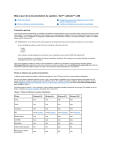
Öffentlicher Link aktualisiert
Der öffentliche Link zu Ihrem Chat wurde aktualisiert.